作者:Nathan E. Malpass, 最近更新:October 16, 2023
更換新手機總是令人興奮的體驗。 無論您是升級到最新型號還是切換到其他品牌,都有一樣東西您不想留下來——您珍貴的 Samsung Notes。 這些數位筆記通常包含重要訊息,從會議細節和待辦事項列表到個人想法和創意草圖。
但不要害怕,因為在本文中,我們將向您展示如何毫不費力地 將三星筆記轉移到新手機,特別是在使用 頂級文件傳輸工具包 確保您不會丟失任何一個位元組的有價值的資料。 告別麻煩,讓我們深入了解資料遷移的無縫世界。
第 1 部分:將三星筆記傳輸到新手機的方法 [Android + iOS]第 #2 部分:將三星筆記傳輸到新手機的最佳工具 [Android + iOS]:FoneDog Phone Transfer概要
第 1 部分:將三星筆記傳輸到新手機的方法 [Android + iOS]
在本綜合指南中,我們將探討各種方法,以確保您的 Samsung Notes 順利過渡到新手機,無論您是要轉移到其他 Android 裝置還是切換到 iOS 裝置。 在第一部分中,我們將從一個簡單而有效的方法開始:
方法#1:使用電子郵件
使用電子郵件傳輸您的三星筆記是一種快速、輕鬆的方式,可確保您的筆記安全地到達您的新裝置。 操作方法如下:
-
打開三星筆記: 首先在舊裝置上開啟 Samsung Notes 應用程式。
-
選擇註釋: 選擇您要傳輸的特定筆記。 如果您有多個筆記,您可以為每個筆記單獨執行此操作。
-
點擊分享: 尋找 “分享” 註釋中的選項。 它通常由類似信封的圖標或“共享”一詞表示。
-
選擇電子郵件: 從共享選項中,選擇 “電子郵件”。 這將打開您的電子郵件應用程式並附有註釋。
-
發送電子郵件: 為您自己或您在新手機上有權存取的電子郵件帳戶撰寫一封電子郵件。 附上註釋並發送電子郵件。
-
在新手機上存取電子郵件: 在新手機上,打開電子郵件應用程式並找到您發送的電子郵件。 下載附件以在新裝置上存取您的 Samsung Note。
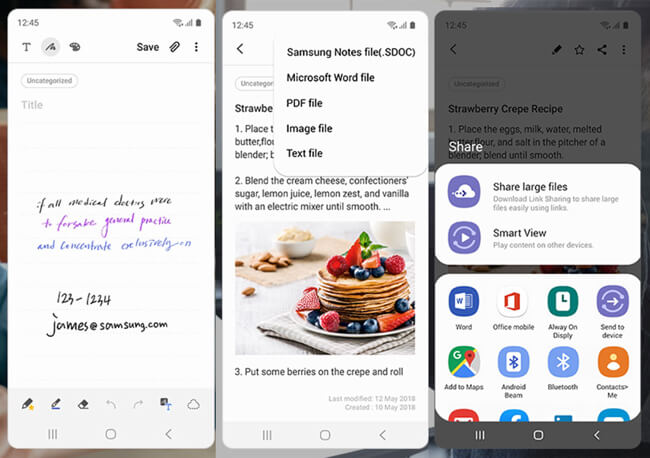
此方法適合傳輸單一紙幣或小批量紙幣。 但是,如果您有大量筆記需要傳輸,請繼續關注本指南後續部分中的更多方法。 我們將探索其他技術,幫助您輕鬆傳輸三星筆記,確保無縫過渡到您的新手機。
方法#2:使用訊息應用程式
還可以透過流行的訊息應用程式將三星筆記傳輸到您的新手機。 如果您喜歡基於聊天的方法來移動筆記,則此方法很方便。 以下是使用訊息應用程式將三星筆記傳輸到新手機的方法:
-
打開三星筆記: 首先在舊裝置上啟動 Samsung Notes 應用程式。
-
選擇註釋: 選擇您要傳輸的特定筆記。 如果您有多個音符要移動,請分別對每個音符重複這些步驟。
-
點擊分享: 尋找 “分享” 註釋中的選項並選擇它。 您可能會發現它由一個類似於共享符號的圖示表示。
-
選擇訊息應用程式: 在共享選項中,選擇您選擇的訊息應用程序,例如 WhatsApp、Telegram 或您喜歡的訊息傳遞平台。
-
選擇聯絡人: 選擇您想要向其發送便箋的聯絡人或對話。 如果需要,您可以與自己建立新的聊天。
-
發送備註: 選定的訊息應用程式將開啟並附有註釋。 只需按下發送按鈕即可與您選擇的聯絡人或聊天共享註釋。
-
在新手機上存取: 在新手機上,打開訊息應用程式並導航到您發送便箋的聊天室。 您會發現該註釋很容易存取。
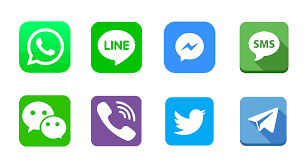
此方法對於傳輸個人筆記或與他人分享它們非常有效。 如果您已經經常使用訊息應用程序,它會特別方便。 但是,如果您有大量筆記或需要更有條理的方法,請繼續關注即將推出的方法,這些方法提供了將三星筆記轉移到新設備的替代解決方案。
方法 #3:使用 Google 雲端硬盤
當您使用雲端儲存服務(例如 谷歌驅動器。 以下是使用 Google 雲端硬碟無縫傳輸筆記的方法:
-
存取三星筆記: 在舊設備上開啟三星筆記應用程式。
-
選擇註釋: 選擇您要傳輸的特定筆記。 如果需要,您可以選擇多個註釋。
-
點擊分享: 尋找 “分享” 註釋中的選項,通常以類似向外箭頭的圖示表示。
-
選擇Google雲端硬碟: 在共享選項中,選擇 “谷歌驅動器”。 如果您尚未在 Samsung 裝置上設定 Google 雲端硬碟,則可能需要登入或建立 Google 帳戶。
-
設定權限: 您可以透過調整 Google 雲端硬碟中的共用設置,選擇將筆記公開或供特定人員存取。 確保您擁有從新手機存取這些筆記所需的權限。
-
上傳備註: 確認並開始上傳過程。 您選擇的筆記將上傳到您的 Google 雲端硬碟帳戶。
-
在新手機上存取: 在您的新手機上,請確保您已安裝 Google 雲端硬碟應用程式並使用相同 Google 帳戶登入。 打開 Google Drive 應用程序,您將在指定資料夾中找到您上傳的三星筆記。
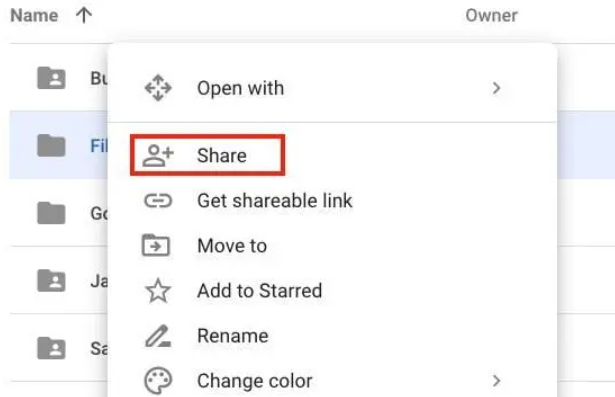
強烈建議需要傳輸大量三星筆記的人使用此方法,因為它提供了一種安全且有組織的方式將筆記遷移到新設備。 它還可以作為備份解決方案,確保您的筆記在雲端安全,即使您遺失了舊裝置。
方法#4:使用三星智慧開關(僅限三星裝置)
如果您的舊手機和新手機都是三星設備,那麼您很幸運。 三星提供了一款名為「三星智慧開關」的專用工具,可以輕鬆傳輸三星筆記和其他資料。 以下是使用 Smart Switch 將三星筆記傳輸到新手機的方法:
-
安裝三星智慧開關: 如果您的裝置上尚未安裝該應用程序,請在您的新舊三星裝置上從 Google Play 商店下載並安裝 Samsung Smart Switch 應用程式。
-
打開智慧開關: 在兩部手機上啟動 Samsung Smart Switch 應用程式。
-
連接電話: 使用 USB-C 連接線或 Wi-Fi(取決於您的偏好)連接您的舊三星裝置和新三星裝置。
-
在舊設備上選擇“發送資料”: 在您的舊裝置上,選擇顯示以下內容的選項 “發送資料”.
-
選擇“三星筆記”: 現在,選擇 “三星筆記”或“筆記” 從您要傳輸的數據類型列表中選擇。
-
開始傳輸: 確認傳輸,Smart Switch 將開始將您的三星筆記和其他選定資料複製到您的新三星手機。
-
完成流程: 轉移完成後,您將收到通知。 您的三星筆記現在可以在您的新三星設備上使用,並且可以在三星筆記應用程式中存取。
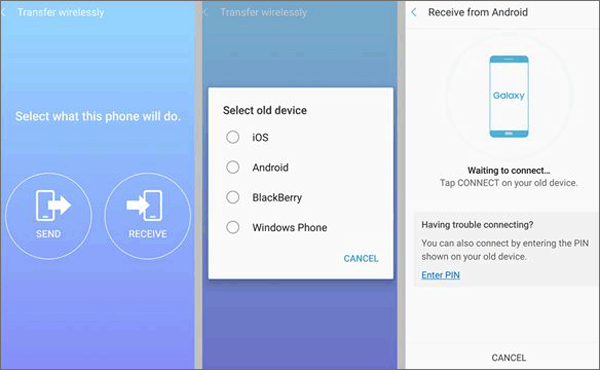
對於升級到新三星設備的用戶來說,三星智慧開關是一個強大的解決方案,因為它不僅可以傳輸三星筆記,還可以傳輸各種其他資料類型,包括應用程式、聯絡人等。 此方法可確保無縫過渡,同時保持筆記的完整性。
方法#5:使用三星雲端(僅限三星裝置)
有時 三星智慧開關可能會卡住但不用擔心,利用三星雲端是傳輸三星筆記的另一個絕佳選擇。 三星雲端提供了一種無縫的方式來備份和恢復您的筆記。 使用方法如下:
-
檢查三星雲端設定: 確保您的舊三星裝置已設定為將 Samsung Notes 備份到三星雲端。 您可以存取這些設置 “設定”>“帳戶和備份”>“三星雲端”>“同步和自動備份”>“三星筆記”.
-
備份三星筆記: 如果尚未完成,請點擊啟動三星筆記的備份 “立即備份” 在三星筆記設定中。 這會將您的筆記儲存到三星雲端。
-
設定新的三星設備: 設定新的三星裝置時,請確保使用舊裝置上使用的相同三星帳號登入。
-
恢復三星註解: 在新裝置的初始設定期間或登入後,選擇從三星雲端恢復資料的選項。 選擇 《三星筆記》 作為您要恢復的項目之一。
-
等待同步: 您的三星筆記將從三星雲端恢復到您的新裝置。 根據筆記數量和您的網路連線速度,這可能需要一些時間。
-
存取恢復的註解: 同步過程完成後,您可以在新三星裝置上的 Samsung Notes 應用程式中存取 Samsung Notes。
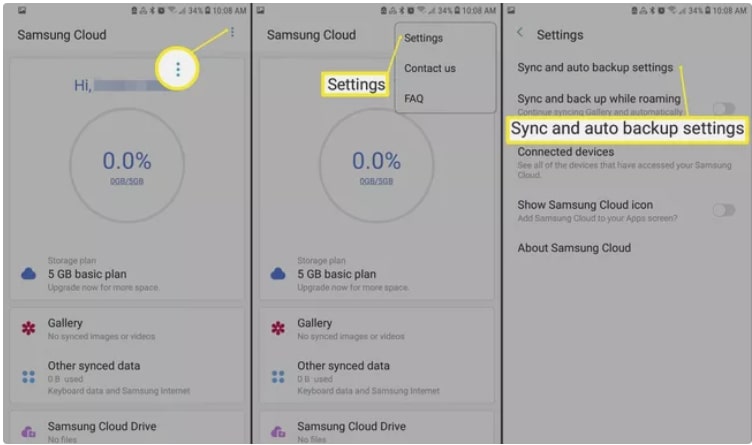
運用 三星雲 確保遷移到新的三星設備時順利過渡。 它不僅可以傳輸您的筆記,還可以傳輸聯絡人、日曆和設定等其他數據,使其成為遷移數據的全面解決方案。
第 #2 部分:將三星筆記傳輸到新手機的最佳工具 [Android + iOS]:FoneDog Phone Transfer
在本節中,我們將向您介紹一個名為的特殊工具 FoneDog電話轉移,簡化了將 Samsung Notes 傳輸到 Android 和 iOS 裝置的過程。 我們將概述其功能以及如何使用它的逐步指南。
手機數據傳輸
在iOS,Android和Windows PC之間傳輸文件。
輕鬆地在計算機上傳輸和備份短信,聯繫人,照片,視頻,音樂。
與最新的iOS和Android完全兼容。
免費下載

FoneDog Phone Transfer是一款多功能且用戶友好的iPhone 15支援的資料傳輸工具,使在Android和iOS設備之間移動資料(包括Samsung Notes)變得非常容易。 無論您是升級手機還是切換平台,FoneDog Phone Transfer都能確保無縫過渡,消除手動資料傳輸的複雜性。
主要功能:
-
跨平台兼容性: FoneDog Phone Transfer支援在Android和iOS設備之間傳輸數據,使其適合各種手機遷移場景。
-
廣泛的資料類型: 除了三星筆記之外,它還可以傳輸聯絡人、訊息、照片、影片、音樂、通話記錄等。
-
用戶友好的界面: 該軟體直覺的介面確保即使具有最少技術知識的用戶也可以輕鬆完成傳輸過程。
-
選擇性轉移: 您可以靈活地選擇要傳輸的特定資料類型或單一 Samsung Notes,從而允許您根據自己的喜好自訂遷移。
-
無數據丟失: FoneDog電話傳輸可確保您的資料在傳輸過程中保持完整,防止任何遺失或損壞。
使用 FoneDog Phone Transfer 傳輸三星筆記的步驟:
這是有關如何使用 FoneDog Phone Transfer 的分步指南 將三星筆記轉移到新手機:
-
下載並安裝 FoneDog 電話傳輸: 首先在您的電腦上下載並安裝 FoneDog Phone Transfer。 它適用於 Windows 和 Mac。
-
啟動程序: 安裝後,在電腦上啟動 FoneDog Phone Transfer 程式。
-
連接您的設備: 使用 USB 連接線將舊的 Samsung 裝置和新的 Android 或 iOS 裝置連接到電腦。
-
選擇所需的傳輸模式: 在 FoneDog 電話傳輸 介面中,選擇 “電話到電話轉接” 模式。
-
選擇資料類型: 在下一個畫面上,您將看到可以傳輸的各種資料類型。 選擇 “註釋”或“三星註釋”,取決於它的標籤方式。
-
啟動轉賬: 點擊 “開始傳輸” 按鈕開始資料傳輸過程。 確保兩台裝置在傳輸過程中保持連線。
-
監控進度: 軟體將啟動傳輸,您可以在螢幕上監控進度。 完成後,您將收到通知。
-
在新裝置上存取您的筆記: 斷開裝置與電腦的連接,您現在可以在新的 Android 或 iOS 裝置上存取 Samsung Notes。
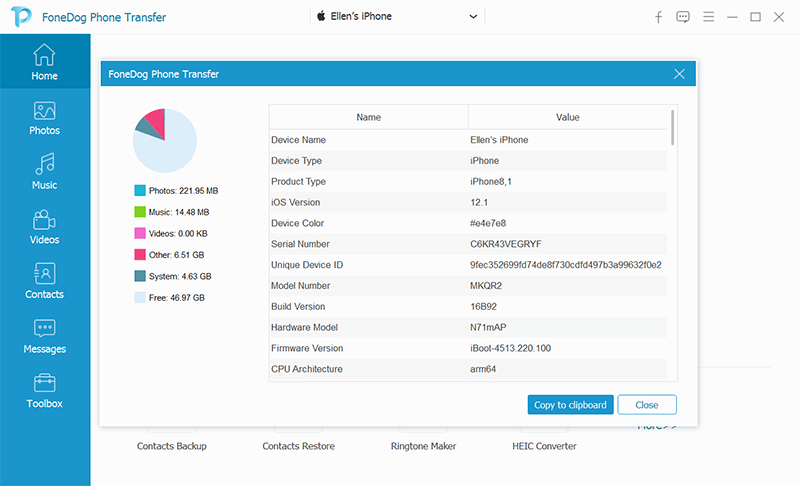
FoneDog電話傳輸簡化了在不同設備和平台之間傳輸資料的通常複雜的過程。 它與 Android 和 iOS 裝置相容,使其成為經常在裝置或作業系統之間切換的用戶的理想選擇。 透過 FoneDog Phone Transfer,您可以確保三星筆記順利且有效率地過渡到新手機。
人們也讀修復智能開關不支持設備錯誤的 5 種方法快速修復 2024 年 Smart Switch 空間不足錯誤!
概要
在本綜合指南中,我們探討了各種方法 將三星筆記轉移到新手機,無論您是要過渡到其他 Android 裝置還是切換到 iOS。 總而言之,將 Samsung Notes 傳輸到新手機的方法選擇取決於您的特定需求和所涉及的裝置。
無論您選擇電子郵件、訊息應用程式、雲端儲存或FoneDog Phone Transfer等專用工具,確保您寶貴的筆記順利過渡都是觸手可及的。


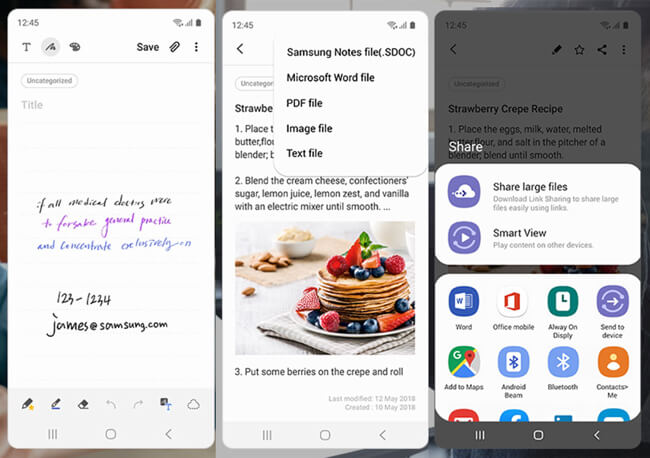
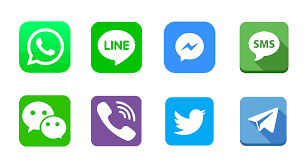
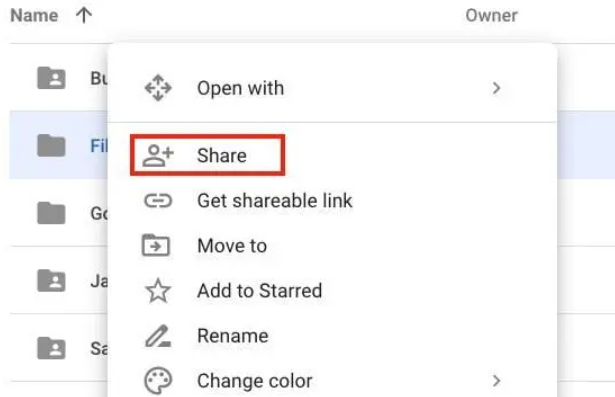
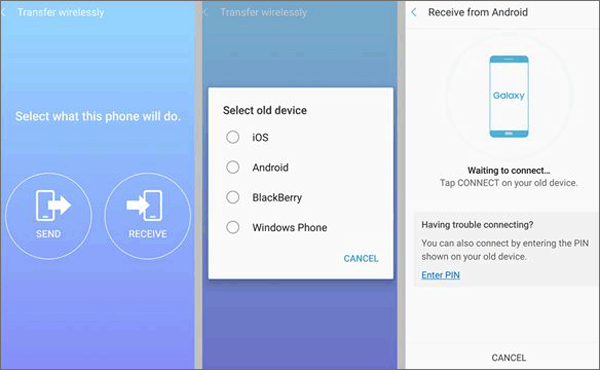
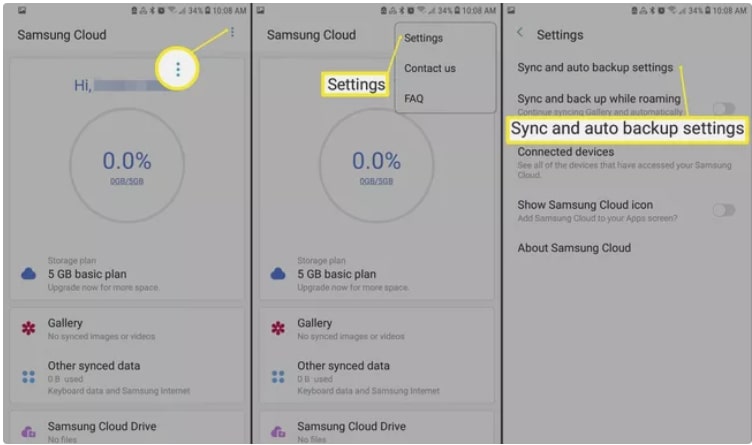

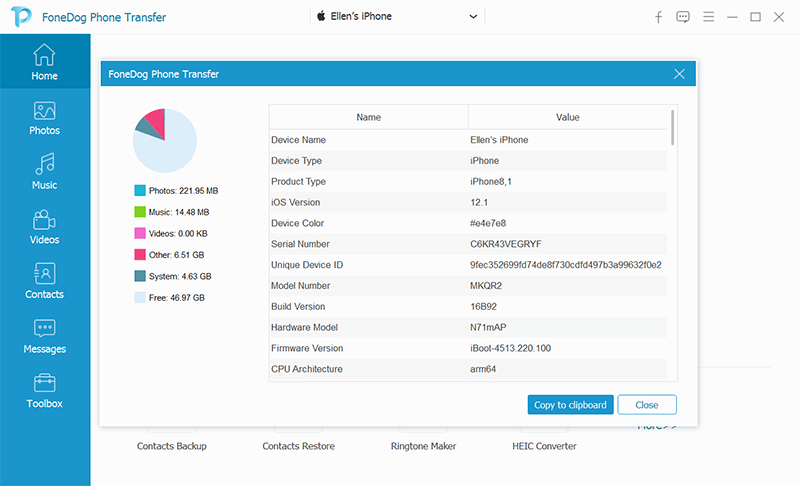
/
/